Дмитриев С.А., Саломатина А.А. Реинжиниринг бизнес-процессов проектирования и производства. Методические рекомендации к лабораторному практикуму
Подождите немного. Документ загружается.

70
модуль расширяет возможности использования Adonis, а также облегча-
ет процесс внедрения данной системы в работу аналитических отделов
компаний.
Comparative representation of result
Второй вид расчётов «Comparative representation of result» представ-
ляет собой средство для сравнения результатов оценки нескольких про-
цессов. Для работы с данным модулем необходимо предварительно со-
хранить те расчётные данные, для которых требуется провести аналити-
ческую оценку. Таким образом, исходной информацией для анализа в
этом случае являются таблицы параметров, полученные в процессе ими-
тационного моделирования
(simulation). Как говорилось ранее, расчёт-
ные данные должны быть сохранены в виде файлов с расширением acr.
В результате данной оценки пользователь получит аудиторский от-
чёт о затратах времени и денежных средств на выполнение бизнес-
процессов компании. Этот отчёт может быть представлен в виде табли-
цы, диаграммы или графика.
Для этих двух процессов
в Adonis можно провести оценку времени
и стоимости их выполнения. Наиболее показательный результат будет
для расчёта общего времени выполнения процесса «Cycle time».
Evaluation queries
«Evaluation queries» третий вид расчётов, позволяет провести оцен-
ку моделей по стандартным запросам, хранимым в библиотеке системы.
Прикладная библиотека автоматически устанавливается вместе с систе-
мой и может быть дополнена администратором.
Получение данных в этом модуле возможно лишь в том случае, ес-
ли результаты имитационного моделирования сохранены в атрибутах
диаграммы, на закладке «simulation result». Для
этого необходимо вос-
пользоваться клавишей «Evaluation». При проведении любого вида
«Simulation» перед формированием таблицы результатов система выво-
дит на экран окно параметров, в котором указываются режимы расчётов
(например, данные таблицы будут соответствовать однократному вы-
полнению процесса («per process»), выполнению в течение месяца или
года). Клавиша «Evaluation» располагается в этом окне, наряду с «Model
info», «Help» и др.
При её активации (указать «Evaluation» и в открыв-
шемся окне выбрать «Including activity result») система заполнит поля
«simulation result» элементов диаграммы, после этого предложит выпол-
нить дальнейшие расчёты.
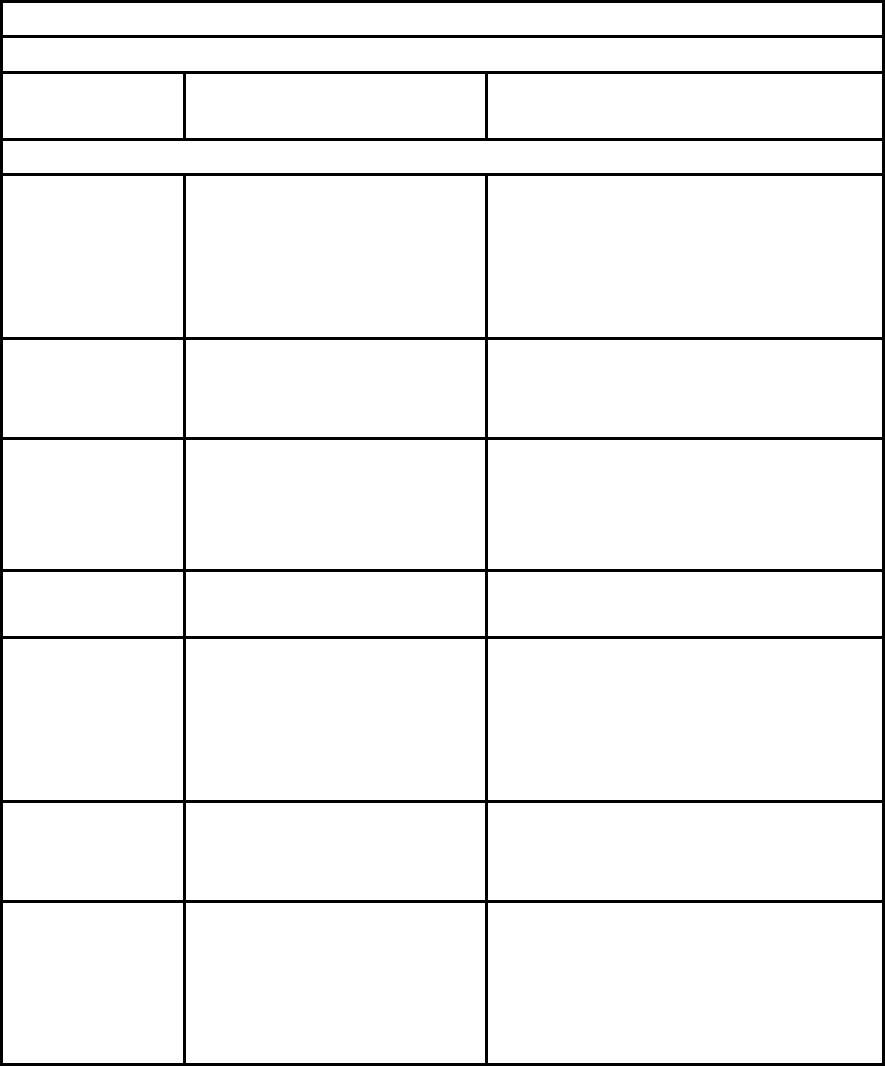
71
Внимание! Клавиша «Evaluation» будет активна только в том слу-
чае, если в текущей сессии работы программы открыты все модели, уча-
ствующие в расчётах.
«Evaluation queries» содержит несколько режимов расчётов, их опи-
сание приведено в таблице 23.
Таблица 22. Evaluation queries - оценка процессов по стандартным за-
просам
Evaluation queries
Вид анализа
Режим рас-
чета
Запросы Описание
Evaluation queries → Evaluation queries on Business process model
Process-
oriented que-
ries on Busi-
ness process
model
Процессно-ориентированные
запросы
All business process
with an execution time
greater then …
Найти все процессы, для кото-
рых время исполнения больше
…
All business process
with a cycle time greater
then …
Найти все процессы, для кото-
рых время цикла (общее время
исполнения процесса) больше
…
All business process
with cost greater then …
Найти все процессы, стои-
мость которых больше …
Activity-
oriented que-
ries on Busi-
ness process
model
Объектно-ориентированные
запросы
All activity called more
often then …
Найти все операции, испол-
няемые в течение расчётного
времени больше чем … раз(а)
All activity with an ag-
gregated resting time
greater then …
Найти все операции, для кото-
рых время ожидания транс-
портировки (например, письмо
ожидает времени отправки)
больше …
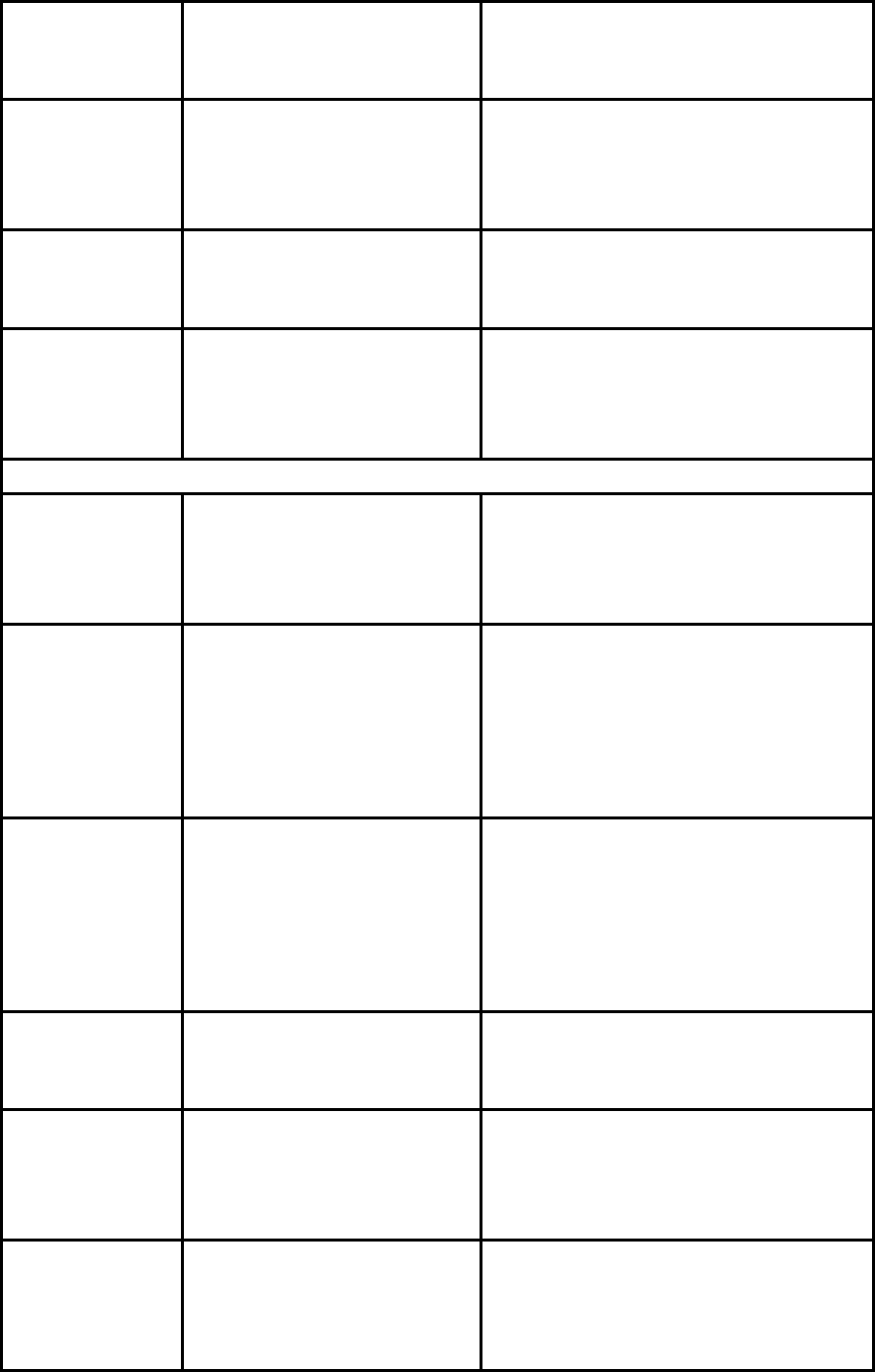
72
All activity with an ag-
gregated execution time
greater then …
Найти все операции, для кото-
рых время исполнения больше
…
All activity with an ag-
gregated waiting time
greater then …
Найти все операции, для кото-
рых время ожидания начала
выполнения задания больше
…
All activity with aggre-
gated personnel cost
greater then …
Найти все операции, для кото-
рых заработная плата персона-
ла больше …
All activity with aggre-
gated cost greater then
…
Найти все операции, для кото-
рых затраты на выполнение
задания
больше …
Evaluation queries → Evaluation queries on Working environment model
Queries on
Working en-
vironment
model
Запросы по моделям рабочей
среды
All performers with a
capacity greater then …
Найти всех исполнителей, для
которых коэффициент успе-
ваемости (отношение фактиче-
ского времени выполнения
операций к запланированному)
больше …
All performers with a
workload greater then …
Найти всех исполнителей, для
которых коэффициент загруз-
ки (отношение времени, затра-
ченного на выполнение опера-
ций, к общему рабочему вре-
мени) больше …
All performers with per-
sonnel cost greater then
…
Найти всех исполнителей, у
которых заработная плата
больше …
All performers with the
role … and who have a
capacity greater then …
Найти всех исполнителей
профессии (роли) …, для ко-
торых коэффициент успевае-
мости больше …
All performers belong-
ing to the organizational
unit … and who have a
lower workload then …
Найти всех сотрудников отде-
ла …, для которых коэффици-
ент загрузки меньше …

73
Для расчётов «Evaluation queries» полученные данные также могут
быть представлены в виде таблиц, диаграмм и графиков.
Руководство к выполнению лабораторной работы
Как уже было сказано, данная лабораторная работа проводится с
использованием системы визуального и имитационного моделирования
Adonis. Поэтому для выполнения работы необходима предварительная
установка данного программного обеспечения. Реализация работы осу-
ществляется на базе компьютерного класса кафедры ТПС.
На данном практическом занятии Вам необходимо будет провести
оценку и сравнительный анализ предложенных моделей технологиче-
ской подготовки производства:
1. С помощью оценки Comparison of results
сравнить результаты
имитационного моделирования для всего бизнес-процесса за пе-
риоды: 15 марта – 15 сентября (Simulation start: 1 January; Calcula-
tion begin: 15 March 1year; Calculation end: 15 September 1 year) и
15 сентября – 15 марта (Simulation start: 1 January; Calculation
begin: 15 September 1year; Calculation end: 15 March 2 year).
2. С помощью оценки Comparison of results
сравнить результаты
имитационного моделирования за весь бизнес-процесс за год по
алгоритму Workload Analysis (steady state) и Workload Analysis
(fixed time period).
3. Оценить модели бизнес-процессов с помощью стандартных запро-
сов Predefined queries (задания для запросов представлены в при-
ложении 5).
1 Этап. Импортирование моделей
Каждому варианту необходимо выполнить оценку моделей, постро-
енных в Adonis. Для этого, требуется импортировать эти модели (функ-
циональную, организационную и информационную), названия которых
совпадают с номером варианта. Чтобы осуществить импорт, Вы перехо-
дите в режим Import/Export (на горизонтальной панели инструментов
нажимаете на кнопку Import/Export
), затем на панели инструмен-
тов нажимаете на ADL Import и сначала указываете файл, который хоти-
те импортировать, а потом папку, в которую необходимо поместить
данные модели.
2 Этап. Оценка моделей и сравнительный анализ
I. Сравнительный анализ по алгоритму Comparison of results.

74
В качестве примера проведём сравнительный анализ результатов
имитационного моделирования бизнес-процесса «Проектирование КД
оснастки» (см. рис. 26) за периоды 1 февраля – 31 июля и 1 августа – 31
января. Для этого необходимо выполнить следующие действия:
1. Осуществить имитационное моделирование по алгоритму Work-
load Analysis (fixed time period) за период 1 февраля – 31 июля:
• на горизонтальной панели инструментов нажимаем на кнопку
Simulation
и выбираем вид имитационного моделирования
Workload Analysis (fixed time period) (на горизонтальной панели
инструментов нажимаем на кнопку Workload Analysis (fixed
time period)
);
• на панели Simulation – Workload Analysis (fixed time period), в
левой части необходимо указать папку с функциональной и ор-
ганизационной моделями, а справа задать следующие парамет-
ры: дата запуска процесса (Simulation start): 1 January, дата на-
чала имитации (Calculation begin): 1 February 1year и дата окон-
чания имитации (Calculation end): 31 January 2 year; нажать OK;
• после того как система выполнит расчёт, появится панель
Workload analysis, предлагающая выбрать способ представле-
ния результатов имитационного
моделирования. Для данной
лабораторной работы необходимо установить следующие па-
раметры: в Simulation related
указать Process related, в Related to
выбрать Evaluation period и нажать Ok.
2. Сохранить результаты имитационного моделирования с расшире-
нием acr.
3. Выполнить имитационное моделирование по алгоритму Workload
Analysis (fixed time period) за период 1 августа – 31 января (см. п.1)
и сохранить результаты с расширением acr.

75
Рис. 26. Функциональная модель «Проектирование КД оснастки»
4. Выполнить сравнительный анализ результатов:
• зайти в режим Evaluation (на горизонтальной панели инструментов нажать на кнопку Evaluation
) и
выбрать вид оценки Comparison of results (на горизонтальной панели инструментов нажать на кнопку
Comparison of results
);

76
• с помощью панели Comparison of results – Result selection вы-
брать два файла с результатами имитационного моделирования
по двум периодам (на панели нажать на кнопку Add) и указать
параметры, по которым будет проводиться сравнительный ана-
лиз (в данной лабораторной работе Вам необходимо сравнить
результаты для всего процесса в целом, т.е. в качестве парамет-
ров выбрать Total;
• данные представить в табличной (на панели Comparison of re-
sults – Result selection в Representation выбрать As table) и гра-
фической (на панели Comparison of results – Result selection в
Representation выбрать As graph) формах (см. табл. 24, рис.27).
Таблица 24. Результаты сравнительного анализа в табличной форме
Total: : (22) Total: : (44)
Costs (sum) 1031005,110000 1021138,030000
Execution time (sum) 40403025 39973965
Personnel costs (sum) 1253241,979167 1239936,187500
Рис. 27. Результаты сравнительного анализа в графической форме
II Оценка по алгоритму Predefined queries.
Как уже было сказано, помимо оценки Comparison of results суще-
ствует также оценка Predefined queries, с помощью которой можно ана-
лизировать бизнес-процессы на основе стандартных запросов. В качест-
ве примера выполним запрос «Найти все операции, для которых время
ожидания перед началом выполнения больше 0» для бизнес-процесса
«Проектирование КД оснастки». Для этого выполним следующие дейст
-
вия:

77
• выберем режим оценки Predefined queries (в режиме оценки на
горизонтальной панели инструментов нажмём на кнопку Prede-
fined queries
→ Evaluation queries on Business process mod-
els → Activity-oriented queries on business process models);
• выберем функциональную модель «Проектирование КД осна-
стки»;
• на панели Activity-oriented queries on business process models
укажем запрос All activities with on aggregated waiting time
greater than 0 и нажмём Execute;
• полученные результаты представим в табличной (см. табл. 25)
и графической (см. рис. 28) формах.
Как Вы, наверное, заметили, данный вид оценки аналогичен анали-
зу, который позволяет проводить блок Analysis (см. лабораторную
рабо-
ту «Анализ моделей ТПП и подготовка отчётов»). Вся разница заключа-
ется лишь в том, что запросы в блоке Evaluation позволяют провести
анализ только по результатам имитационного моделирования, в то время
как запросы блока Analysis ещё и по входным параметрам.
Таблица 25. Результаты запроса «Найти все операции, для которых
время ожидания перед началом
выполнения больше 0»
Aggregated waiting time
1. Пример_Проектирование_КД оснастки
Конструирование 36113,000000
Перепроектирование КД оснастки 1322,000000
Проработка детали (на технологичность,
конструкторские особенности)
68882,000000
Проработка задания 111485,000000
Согласование с цехом-заказчиком 27955,000000
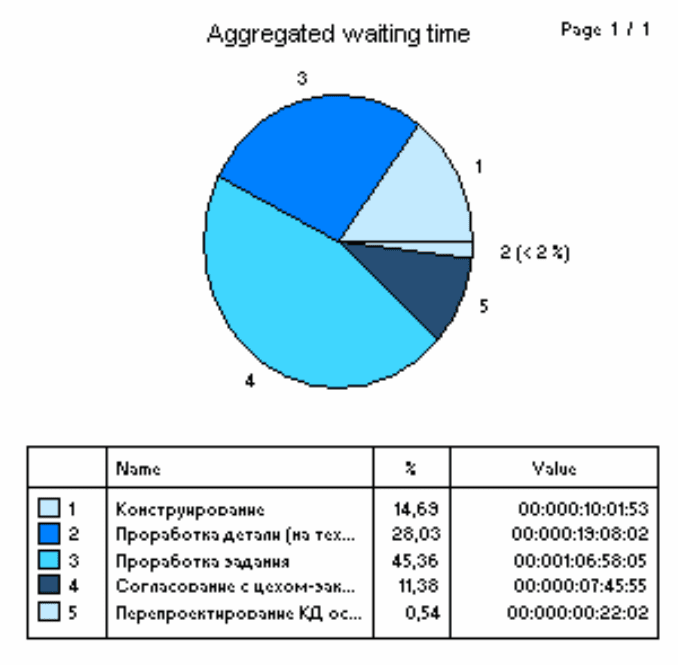
78
Рис. 28. Результаты запроса «Найти все операции, для которых время
ожидания перед началом выполнения больше 0»
Содержание отчёта
Отчёт по лабораторной работе должен содержать:
• постановку задачи;
• исходные данные (задание, функциональную, организационную и
информационную модели);
• результаты сравнительного анализа в табличной и графической
форме;
• результаты запросов в табличной и графической форме;
• выводы по работе.
Задание выполняет группа студентов из 2 человек. Отчёт по проде-
ланной работе предоставляется
индивидуально каждым учащимся.
79
Лабораторная работа «Деловая игра по применению
бизнес-процессов ТПП»
Цель работы
Цель данной практической работы состоит в том, чтобы на примере
выполнения задач одного из бизнес-процесса ТПП проимитировать со-
вместную коллективную работу сотрудников отдела технической подго-
товки производства продукции в едином информационном пространст-
ве.
В процессе «деловой игры» студенты:
• Научаться запускать и настраивать процессы, а также управлять
процессами в PDM-системе SMARTEAM.
• Изучат, какие возможности для отслеживания протекания процес-
сов предоставляет модуль Workflow Manager.
• Ознакомятся с почтовой системой уведомлений встроенной в
PDM-систему SMARTEAM – инструментом SmartBox .
Управление процессами в PDM-системе
SMARTEAM
Одними из специальных средств PDM-системы SMARTEAM, даю-
щих возможность руководителям подразделений работать в единой ин-
формационной среде вместе со своими специалистами, являются техно-
логии Workflow. SMARTEAM Workflow – подсистема маршрутизации
данных и документов, которая обеспечивает их автоматическое прохож-
дение в соответствии с задаваемыми процедурами согласования, утвер-
ждения, внесения изменений и другими. SMARTEAM Workflow состоит
из трех модулей: Flowchart Designer, SmartBox
и Workflow Manager.
• Flowchart Designer - дает возможность проектировать блок-схемы.
• SmartBox - дает возможность пользователям SmartFlow запускать
процесс, просматривать запущенные процессы, воздействовать на зада-
чи, закрепленные за ними и направлять процесс к следующему шагу
Workflow.
• Workflow Manager - дает возможность наблюдать за запущенными
процессами и управлять ими.
В данной лабораторной работе подробно рассмотрены модули
SmartBox и Workflow Manager, с помощью которых выполняется практи-
ческая часть задания.
Подсистема SMARTEAM Workflow позволяет описывать потоки
заданий в виде графиков заданий, инициировать и контролировать их
выполнение, уведомлять пользователей о ходе работ.
